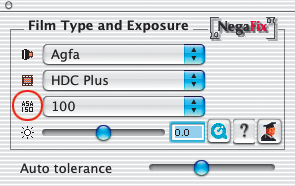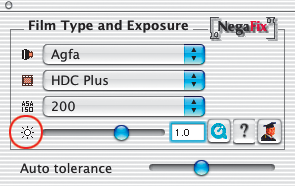La conversion négatif-positif de négatifs normalement exposés et développés se réalise en quelques clics grâce à l'intelligence de SilverFast NegaFix et des nombreux profils intégrés.
Allez à la palette "Général" et commutez le menu "Positif/Négatif" en Mode "Négatif". Une fois cette action effectuée, la boîte de dialogue "Négatif" apparaît avec "NegaFix".
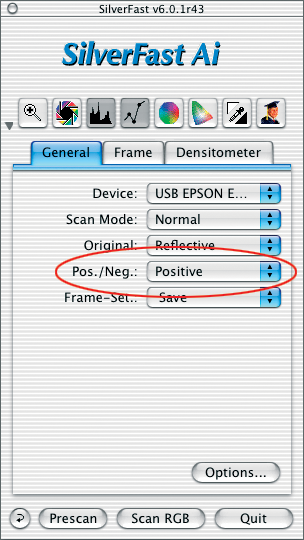
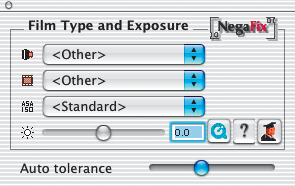
La fenêtre NegaFix propose trois menus déroulants et deux* curseurs de réglage. Les menus déroulants servent à sélectionner les trois caractéristiques du film négatif :
- Fabricant ou marque du film
- Type de film ou nom du film
- Vitesse du film (sensibilité)
A l'aide du curseur de réglage "Exposition" ou avec le champ de saisie, l'exposition du négatif peut être réglée dans une plage de +/- trois degrés d'ouverture
Le curseur* "Auto-tolérance" permet de régler les lumières dans la reconnaissance de masque de film automatique. Commencez par un préscan pour obtenir une vue d'ensemble de l'image. L'aperçu affichera une image positive non corrigée. Suivez maintenant les étapes de la page suivante :

*Quelles versions de SilverFast contiennent NegaFix ?
SilverFast SE contient une boîte de dialogue extrêmement simplifiée. SilverFast DC SE et SilverFast DC VLT ne proposent pas cette fonction.
Curseur *Auto-tolérance et dialogue Expert
Le curseur est uniquement disponible dans les versions complètes de SilverFast Ai, SilverFast DCPro et SilverFast HDR.
1. Placer le cadre de l'image
Assurez-vous que le cadre de sélection soit à l'intérieur de l'image et ne touche pas le périmètre du film. L'image à droite est alors optimisée automatiquement avec le "profil par défaut" intégré.
2. Sélectionner le fabricant du film
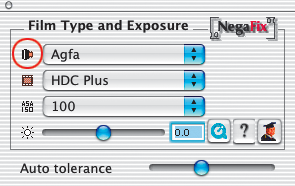
Sélectionnez le fabricant ou la marque du film négatif : par ex. Agfa.
3. Sélectionner le type de film
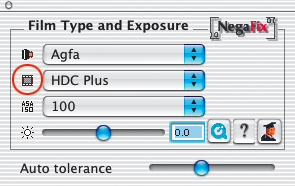
Sélectionnez le type de film : par ex. HDC.
4. Sélectionner la vitesse du film
Avec le menu déroulant, sélectionnez la vitesse (valeur ASA/ISO) du film actuel. Tous les paramètres choisis sont appliqués instantanément dans la fenêtre de prévisualisation.
5. Auto-tolérance
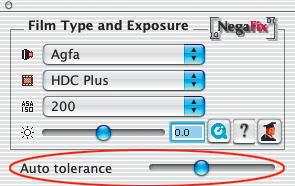
Au cas où l'image manque encore de neutralité, utilisez ce curseur pour régler la tolérance de la reconnaissance de masque (dans les zones claires).
6. Corriger l'exposition du film
Il n'est normalement pas nécessaire de corriger l'exposition. Mais si l'image apparaît trop claire ou trop sombre, utilisez le curseur pour simuler une exposition de film dans une plage de +/- 3 degrés d'ouverture. L'effet de la correction est visible en temps réel dans la fenêtre de prévisualisation.
7. Appliquer le réglage automatique
La conversion du négatif en positif est maintenant terminée. Pour optimiser entièrement votre image, cliquez sur le bouton de réglage automatique de SilverFast depuis la barre d'outils et/ou appliquez d'autres outils SilverFast.
 English
English Deutsch
Deutsch Français
Français Italiano
Italiano 日本語
日本語 Español
Español Português
Português Russian
Russian Chinese (Simp.)
Chinese (Simp.) Tchèque
Tchèque Polonais (seulement boutique)
Polonais (seulement boutique) Trouvez des recommandations et critiques içi ...
Trouvez des recommandations et critiques içi ...